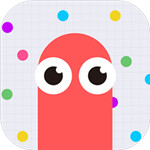关闭445 135 137 138 139端口方法介绍
时间:2023-09-10 17:39:17
来源:网络
作者:ucbug下载站
近期永恒之蓝勒索病毒迅速传播,基本上都是通过135,137,138,139,445等端口入侵,关闭445 135 137 138 139端口是有效预防入侵的方式之一,同时更新微软最新补丁,及时备份重要数据,才能从容应对病毒侵袭,下面重点介绍关闭135,137,138,139,445端口方法。

关闭445 135 137 138 139端口方法介绍
1、打开Windows徽标(开始菜单),点击“控制面板”;

2、打开“调整计算机设置”窗口中的“系统和安全选项”对话框,如果在窗口中找不到选项,可以点击右侧类别旁边的下拉按钮,选择“类别”即可显示;

3、点击“Windows防火墙”,将其打开;

4、在打开的“Windows防火墙”对话框中点击左侧的“高级设置”;

5、点击对话框左侧的“入站规则”,然后点击右侧的“新建规则”;


7、选择第二项“端口”选项;

8、点击下一步,选择“特定本地端口”,输入“135,137,138,139,445”,端口号中间用逗号隔开即可,选择“阻止连接”,然后点击下一步;


9、“域”“专用”“公用”都选上,点击下一步,输入“名称”和“描述”即可,这里你可根据自己需要内容自行决定,点击完成,这个组织规则就创建完成了。


10、然后点击入站规则就可以显示之前设置的规则了,说明135,137,138,139,445等端口关闭已经生效了。

- 上一篇:网易云音乐怎么上传歌曲
- 下一篇:《摩拜彩蛋车》是什么
相关文章
推荐文章
文章排行